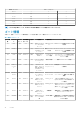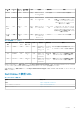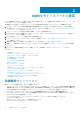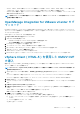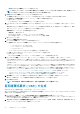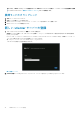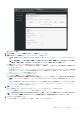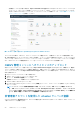Install Guide
OMIVV のインストールと設定
すべての要件が満たされており、必要な VMware vCenter が実行されていることを確認します。詳細については、「ハードウェア要
件」および「ソフトウェア要件」を参照してください。
次の概要レベルの手順では、OMIVV のインストールおよび設定の全体的な手順についてのアウトラインが記載されています。
1. Dell サポート Web サイト(https://www.dell.com/support)から、DellEMC_OpenManage_Integration_<
バ
ー
ジョン番
号>.<
ビ
ルド番
号>.zip ファイルをダウンロードします。OMIVV のダウンロードの詳細については、「OpenManage Integration for VMware
vCenter のダウンロード」を参照してください。
2. ダウンロードしたファイルを保存した場所に移動し、ファイルの中身を解凍します。
3. vSphere Client(HTML-5)を使用して、OMIVV アプライアンスが入った Open Virtualization Format(OVF)ファイルを導入しま
す。「OMIVV OVF の導入」を参照してください。
4. OVF の導入後に、タイム ゾーンと現在の日付と時刻を設定します。
5. ライセンスファイルをアップロードします。ライセンスの詳細については、「OMIVV 管理コンソールへのライセンスのアップロ
ード」を参照してください。
6. 要件に応じて導入モードを設定します。詳細については、次を参照してください:展開モードの設定
7. 管理コンソールを使用して OMIVV アプライアンスを vCenter Server に登録します。「新しい vCenter サーバーの登録」を参照し
てください。
8. アプライアンス構成の設定を完了します。詳細については、次を参照してください:OMIVV アプライアンスの設定
トピック:
• 前提条件チェックリスト
• OpenManage Integration for VMware vCenter のダウンロード
• vSphere Client(HTML-5)を使用した OMIVV OVF の導入
• 証明書署名要求(CSR)の生成
• HTTPS 証明書のアップロード
• デフォルト HTTPS 証明書の復元
• 展開モードの設定
• 新しい vCenter サーバーの登録
• OMIVV アプライアンスの設定
• 登録済み vCenter バージョンのアップグレード後の OMIVV の再設定
• バックアップおよび復元の管理
• OMIVV アプライアンスとリポジトリーの場所のアップデート
• RPM を使用した OMIVV アプライアンスのアップグレード
• バックアップと復元を使用した OMIVV アプライアンスのアップグレード
• OpenManage Integration for VMware vCenter の登録解除
• 登録解除後の OMIVV の回復
前提条件チェックリスト
製品インストールを開始する前に、次のことを確認してください。
• vCenter Server のアクセスには OMIVV のユーザー名とパスワードが必要です。ユーザーは、すべての必要な権限を持つ管理者の
役割を割り当てられたユーザーである場合もあれば、必要な権限を持つ非管理者ユーザーの場合もあります。OMIVV が動作する
ために必要な権限のリストの詳細については、「Administrator 以外のユーザーに必要な権限」を参照してください。
• ESXi ホスト システムの root パスワードか、ホストでの管理者権限がある Active Directory の資格情報が必要です。
• ユーザー名およびパスワードには、iDRAC での管理権限がある iDRAC Express または Enterprise との関連付けがされています。
• iDRAC での Administrator 権限を持っています。
• シンプル 2FA およびスマート カード ログオンは、iDRAC9 ベース サーバーの iDRAC では無効になっています。
• vCenter Server を実行中です。
• OMIVV のインストール ディレクトリーの場所が決まっています。
• OMIVV と vCenter Server は同じネットワーク上にあります。
2
14 OMIVV のインストールと設定